Mise á jour du firmware des appareils
- 29 Feb 2024
- 2 Minutes à lire
- Impression
- SombreLumière
- PDF
Mise á jour du firmware des appareils
- Mis à jour le 29 Feb 2024
- 2 Minutes à lire
- Impression
- SombreLumière
- PDF
Résumé de l’article
Avez-vous trouvé ce résumé utile ?
Merci pour vos commentaires
L’application d’installation Reconeyez permet de mettre à niveau le micrologiciel de tous les appareils Reconeyez. Idéalement, l’appareil ne devrait pas envoyer d’alarmes pendant la mise à niveau du micrologiciel, la batterie du connecteur devrait être chargée et l’appareil devrait être à proximité. C’est un processus rapide et facile qui apportera de nouvelles fonctionnalités et des corrections de bogues au système Reconeyez. Avant la mise à niveau, assurez-vous que vousutilisez la dernière version de l’application ReconeyezInstallation - Downloadable items.
| 1. Le Firmware actuel de l’appareil est affiché dans le coin supérieur droit du menu Configuration de l’appareil dans l’application Reconeyez Installation. Appuyez sur l’appareil, puis appuyez sur le menu de configuration de l’appareil en haut à droite. Les trois premiers paramètres de configuration affichés sont la version du micrologiciel de l’appareil (par exemple, 7.4.4) | 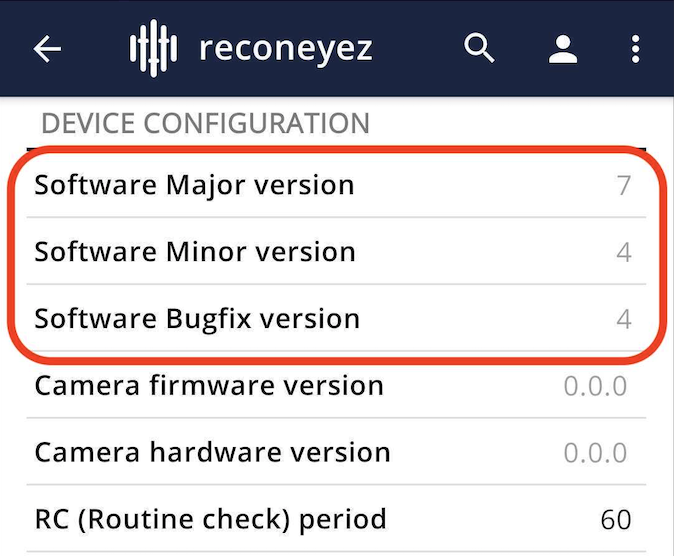 |
| 2. Avant la mise à niveau, notez le numéro de modèle de l’appareil dans le mêmemenu de configuration de l’appareil. Vérifiez que le numéro de modèle de l’appareil est le même après la mise à niveau, car il détermine le capteur de mouvement/lentille du détecteur et le type de caméra jour/nuit. Pour la plupart des détecteurs, il est mis à jour automatiquement, mais dans certains cas (par exemple, détecteur à lentille étroite), il doit être inséré manuellement plus tard. | .jpg) |
| 3. Pour activer cette fonctionnalité, Activer les mises à niveau doit être activé dans le menu Paramètres de l’application - Avancé de l’application Installation Reconeyez. Assurez-vous que les fichiers de mise à niveau de l’appareil sont chargés à partir du site d’assistance Reconeyez vers le stockage local de l’appareil intelligent utilisé pour l’application d’installation Reconeyez. Choisissez ensuite Gérer les mises à niveau dans les mêmes paramètres de l’application - menu Avancé. | .jpg) |
| 4. Ajoutez les fichiers de mise à niveau du micrologiciel téléchargés à l’application en parcourant le stockage de l’appareil intelligent. Il existe différentes images de firmware pour le détecteur, le pont, la sirène et le module de caméra du détecteur. | .jpg) |
| 5. Scannez les appareils à proximité avec l’application Reconeyez Installation. Cliquez sur un appareil dans la liste des appareils affichés. Choisissez Mettre à niveau l’appareil dans le menu déroulant en haut à droite. | .jpg) |
| 6. Choisissez la bonne image dans la liste. L’application Reconeyez Installation n’offrira que le firmware qui convient à l’unité choisie. Le micrologiciel de l’appareil peut être mis à niveau ou rétrogradé selon vos besoins. | .jpg) |
| 7. Appuyez sur Mettre à niveau pour démarrer le processus de mise à niveau . Assurez-vous que l’appareil ne déclenche pas d’alarmes ou ne perd pas la connectivité avec l’application Reconeyez pendant la mise à niveau. La mise à niveau est terminée une fois que l’application Reconeyez demande à nouveau Mettre à niveau en bas de l’écran. | 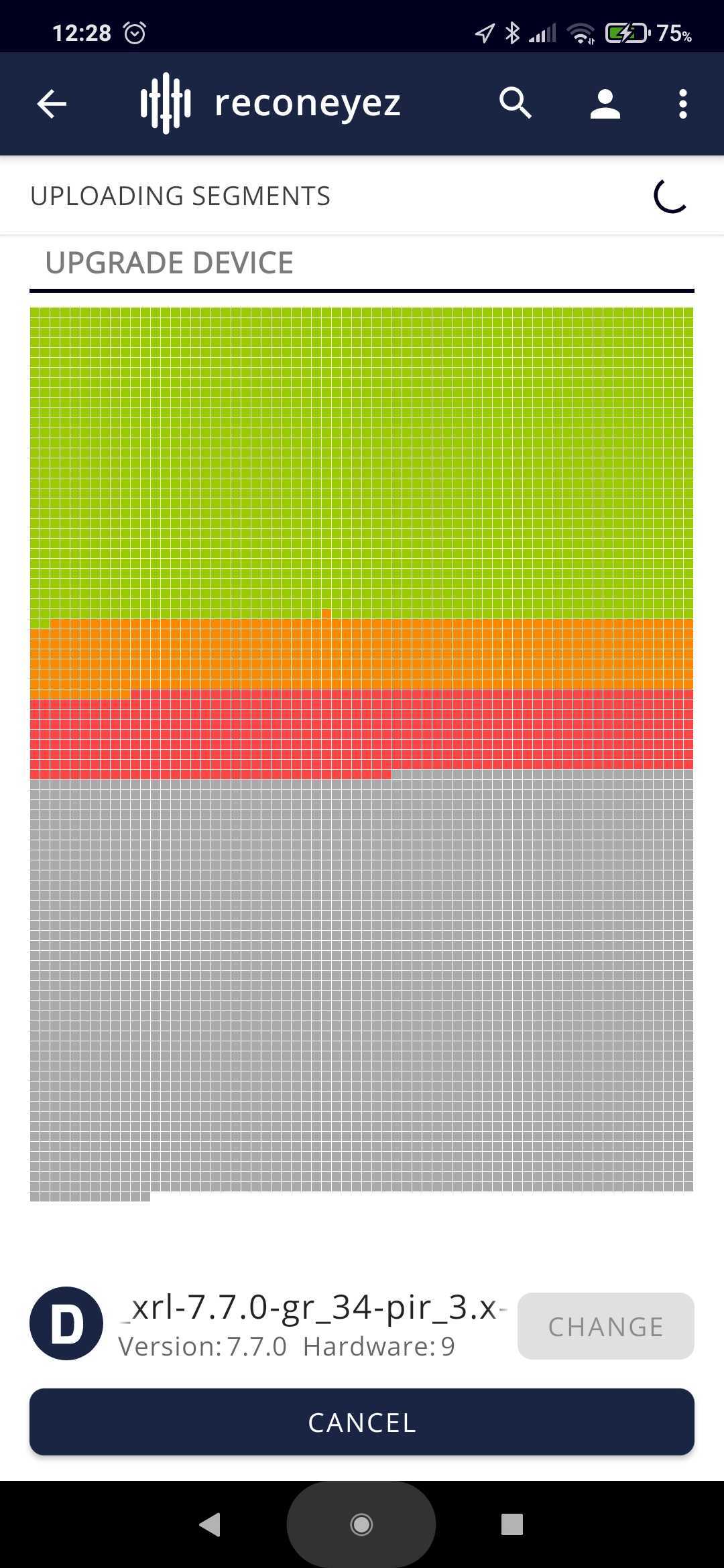 |
| 8. Après la mise à niveau, toute la configuration de l’appareil est définie sur les paramètres d’usine par défaut. Allez à nouveau dans le menu de configuration de l’appareil et vérifiez que la version du micrologiciel a été mise à jour et réinsérez / enregistrez tous les paramètres de configuration nécessaires. | 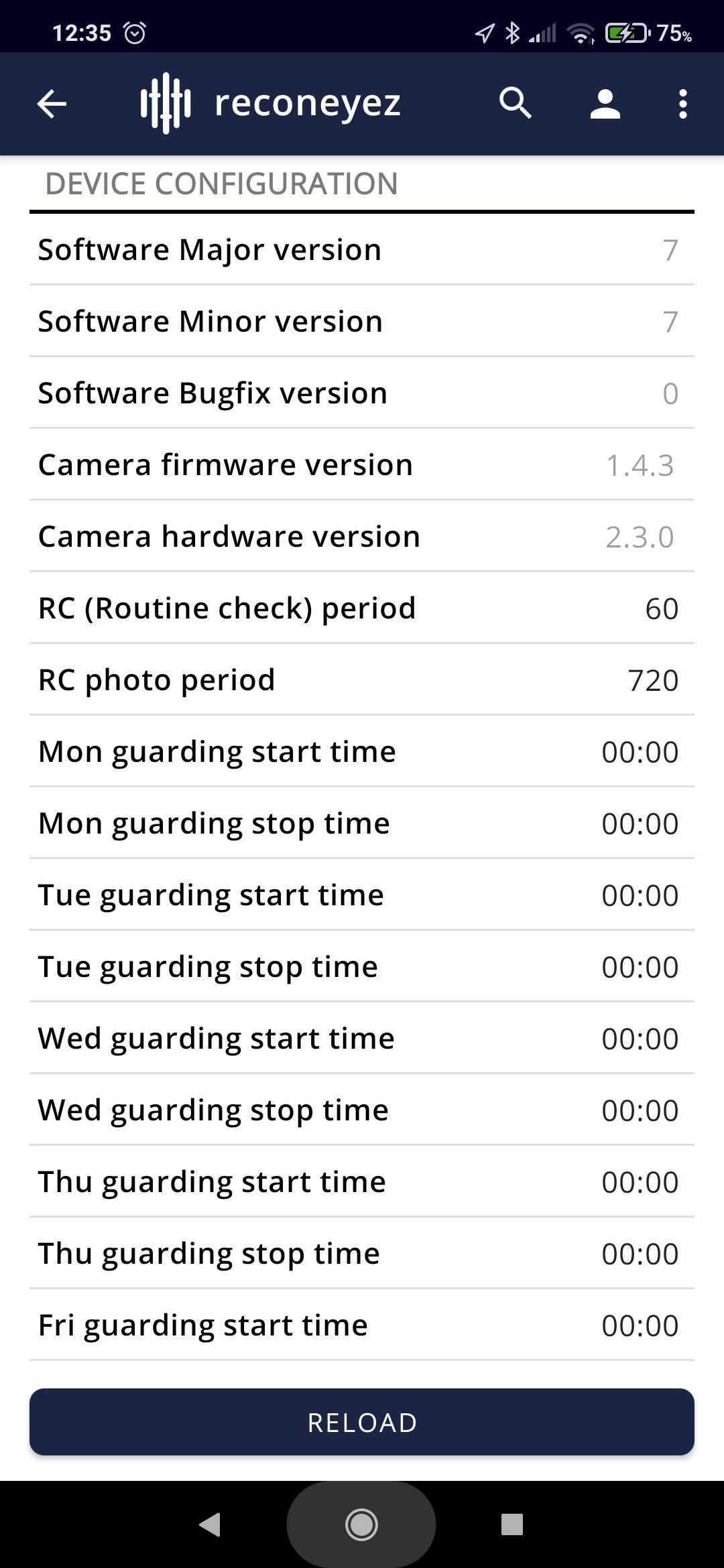 |
Cet article vous a-t-il été utile ?

